紙の文書でやり取りをしている際に、文章を引用するのにiMacでも画像から文字を抽出して利用できることに気がつきました。
せっかくですので、iPhoneやiMacでどのくらい文字を認識してくれるかを試してみました。
iPhoneでの撮影中の文字認識テスト
まずはiPhone14Proのカメラで試してみました。
テスト用に横書きと縦書きの文章をプリントしてカメラで撮影しました。
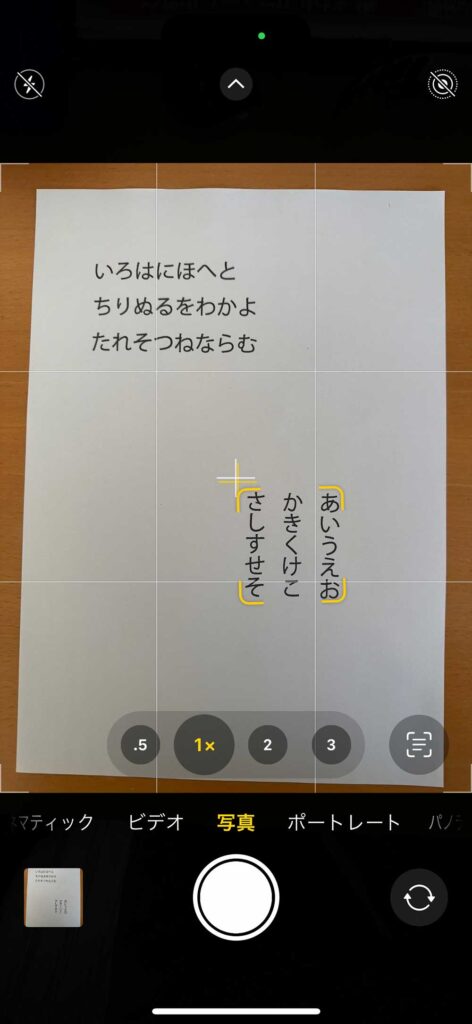
黄色い枠と同じ形の右下のアイコンをクリックすると、枠に囲まれた部分が拡大されます。

すべてコピーを選び、メモアプリにペーストすると
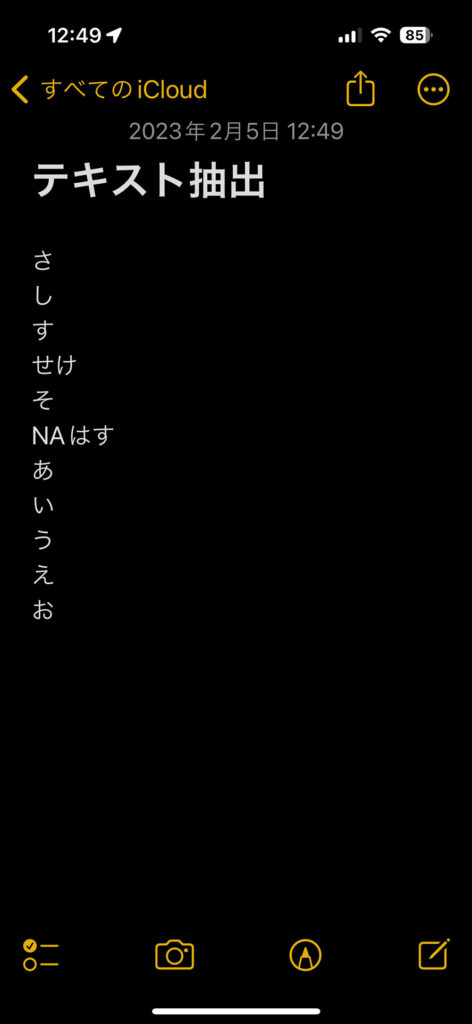
このようになりました、何度か試すとそのつど違った結果になりました。
横書きのいろはにほへとは、ちゃんと認識してくれました。
iPhoneでの撮影後の文字認識テスト
撮影後の写真アプリの中の画像で試すと
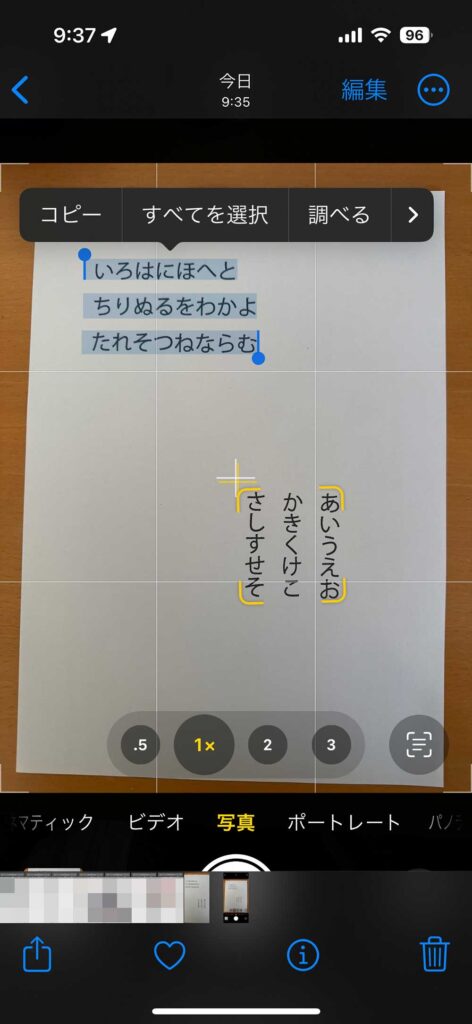
横書きは難なく選択ができて、ちゃんと読み取ってくれていました。
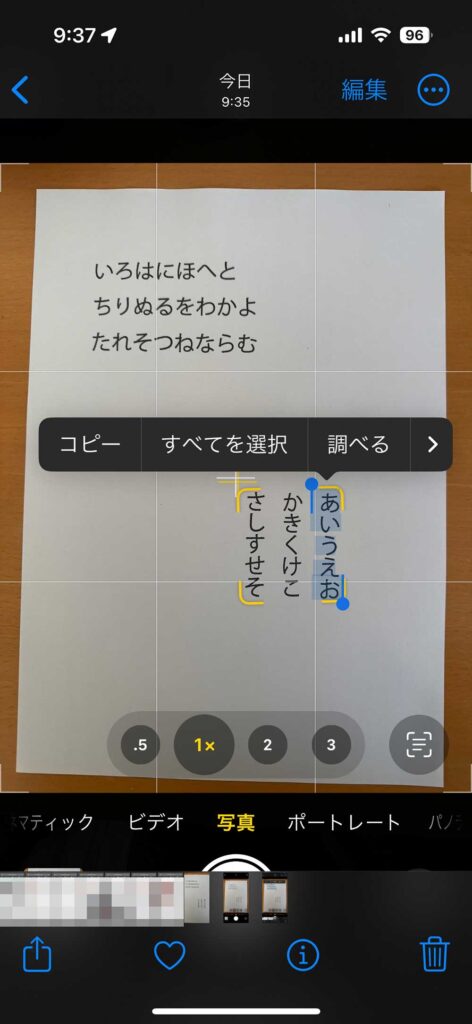
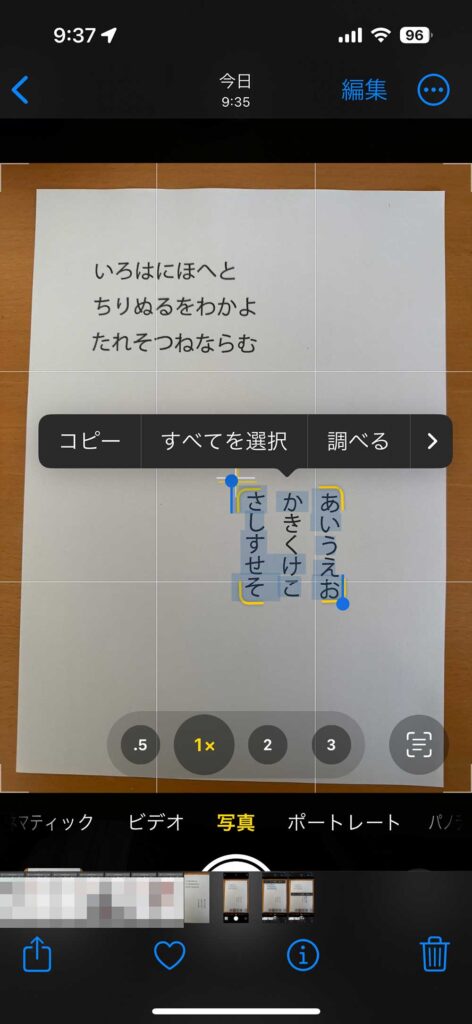

結果的には縦書きは選択すら難しく、文字認識も撮影中の認識結果よりもおかしな結果となりました。
iMacで画像の文字認識を試してみました
次はiMacで画像からの文字認識を試してみました。
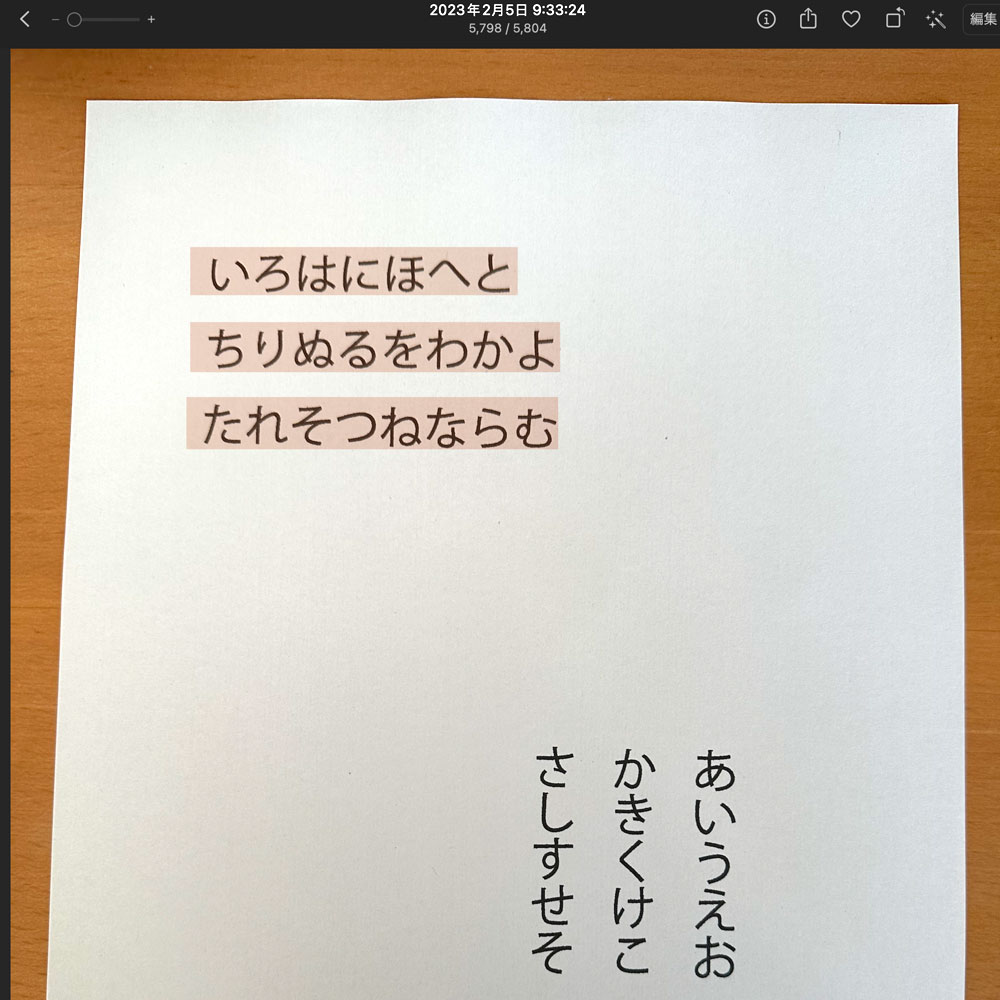
横書きはiPhoneと同じく、簡単に選択ができてちゃんと認識されました。
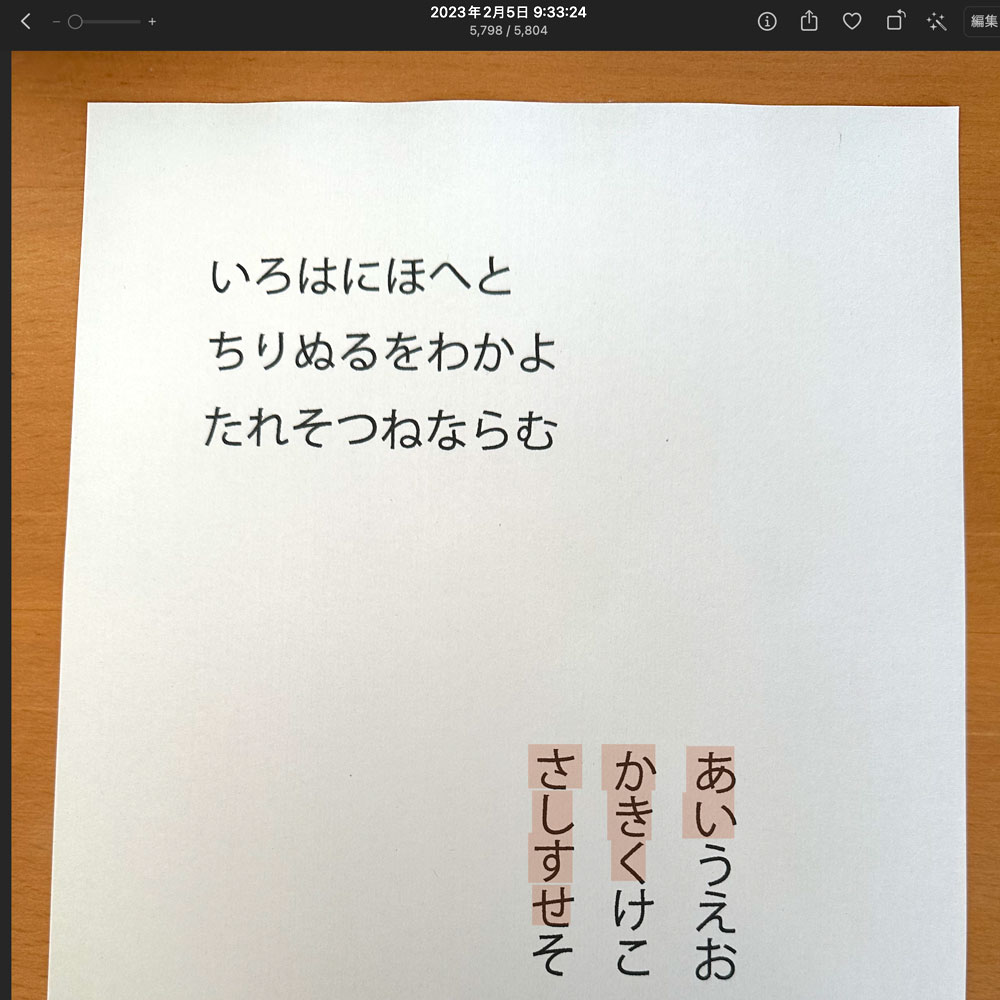
縦書きはiPhoneと同じように選択すら難しく、認識結果も同じようなものでした。
iMacでPDFの文字認識を試してみました
次はこの文章のプリントを作成するのに使った、Illustratorの書類をPDFで保存したデータを使って読み取りを試してみました。
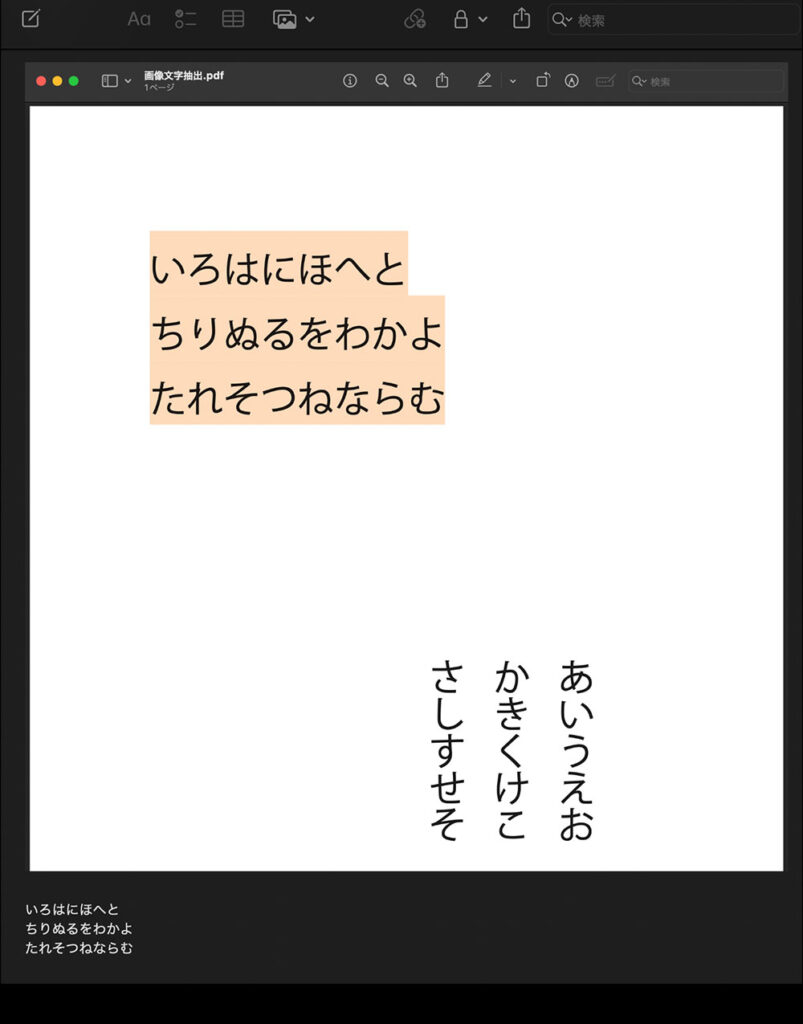
画像の左下が読み取ってコピーしペーストした結果です。
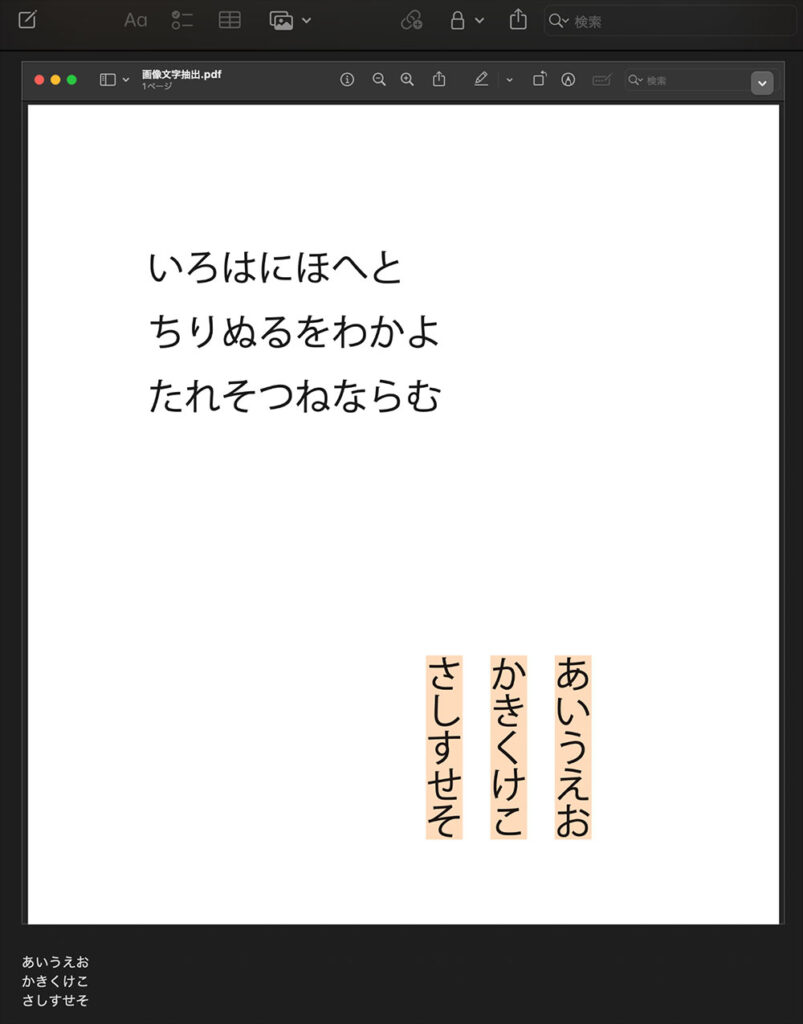
こちらも画像の左下が読み取ってコピーしペーストした結果です。
PDFは縦書きでもちゃんと選択ができて、正しく読み取ってくれていました。
横書きの書類なら、画像でもPDFでも正しく読み取ってくれますので、引用したり文章をコピーする手間がはぶけて作業効率が高まります。
iPhoneでもPDFの文字認識を試してみました
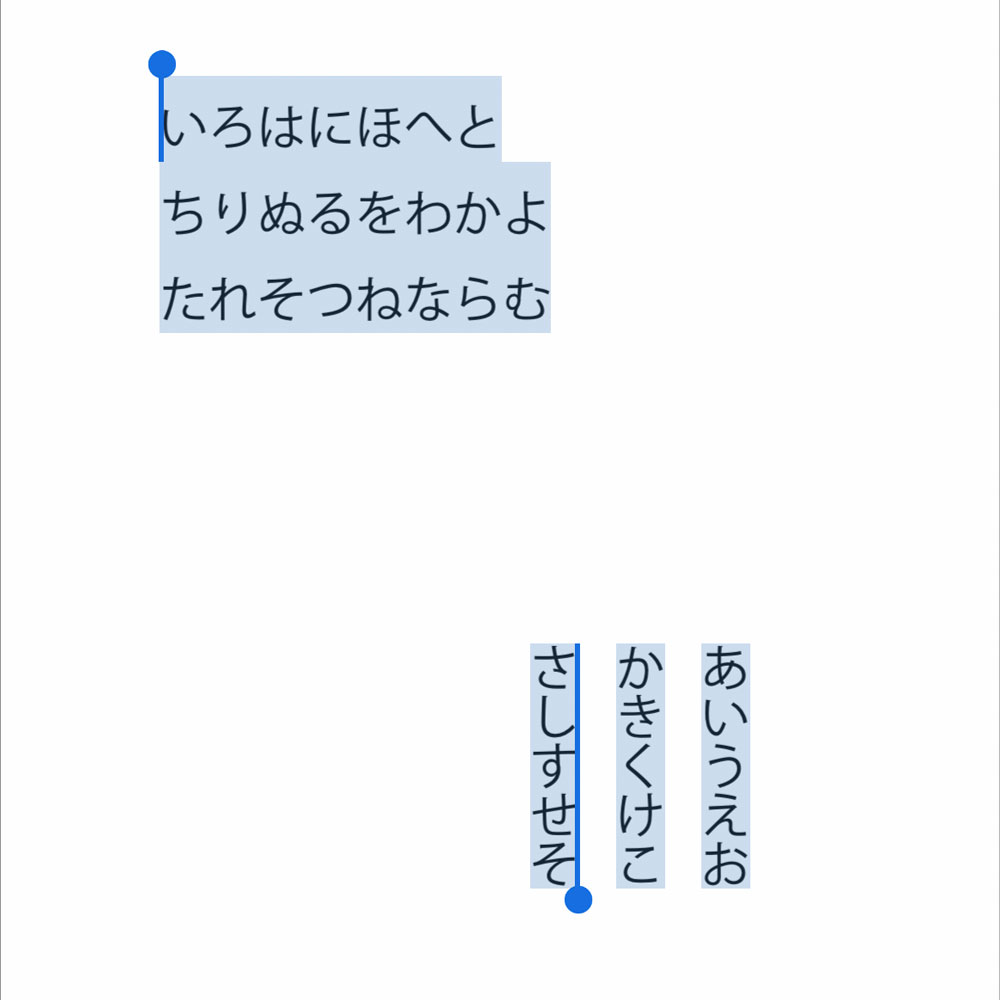
iPhoneでもPDFなら縦書きも簡単に選択ができました。

PDFならiPhoneでも選択も簡単で、ちゃんと読み取りもしています。
iPhoneなら、カメラで翻訳もしてくれます
外出時に見かけたラベルやメニューなどをカメラを使って翻訳もできます。
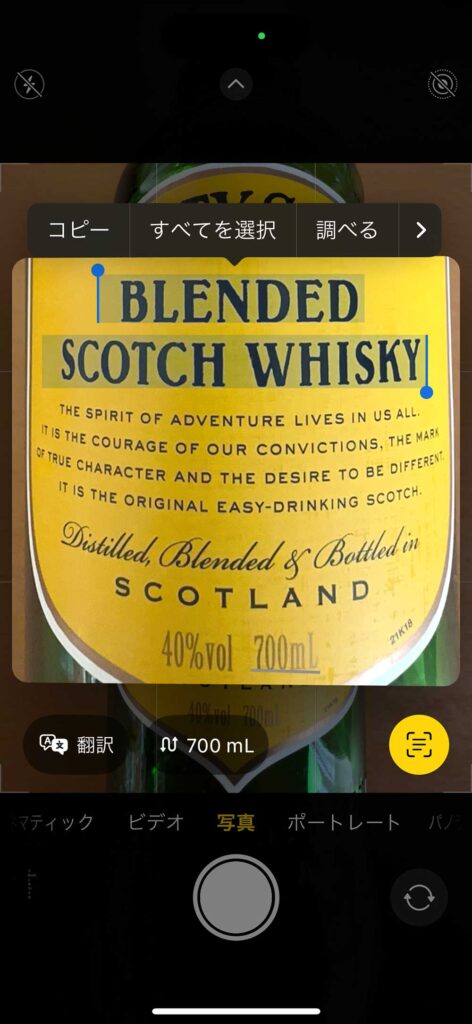
この画像ではBLENDED SCOTCH WHISKYを選択していますが、選択しなくても左下の翻訳ボタンをクリックするだけで翻訳をしてくれます。
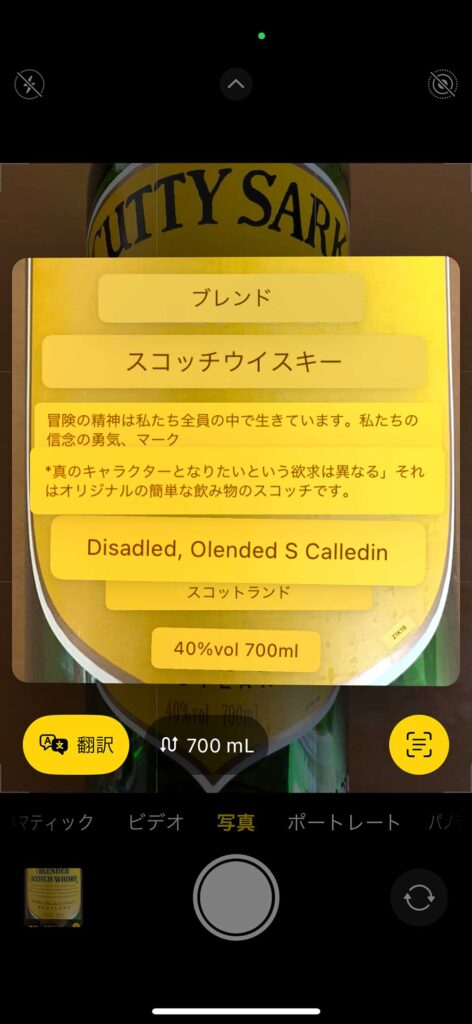
ラベルのほぼ全体を一度に翻訳してくれています。
もちろん完全ではありませんし、筆記体の文字は読み込みが難しいことがわかります。
この機能を使えば輸入品などのラベルを翻訳して概要くらいは分かるのではないでしょうか。
また、日本語ではないメニューなども翻訳ができれば、役に立つ場面もあると思いました。
今回は少し試しただけですので、もっと便利な機能を知らずに使っているのかもしれません。
これからも色々試して楽しく使っていきたいと思います。
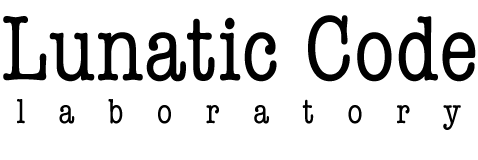
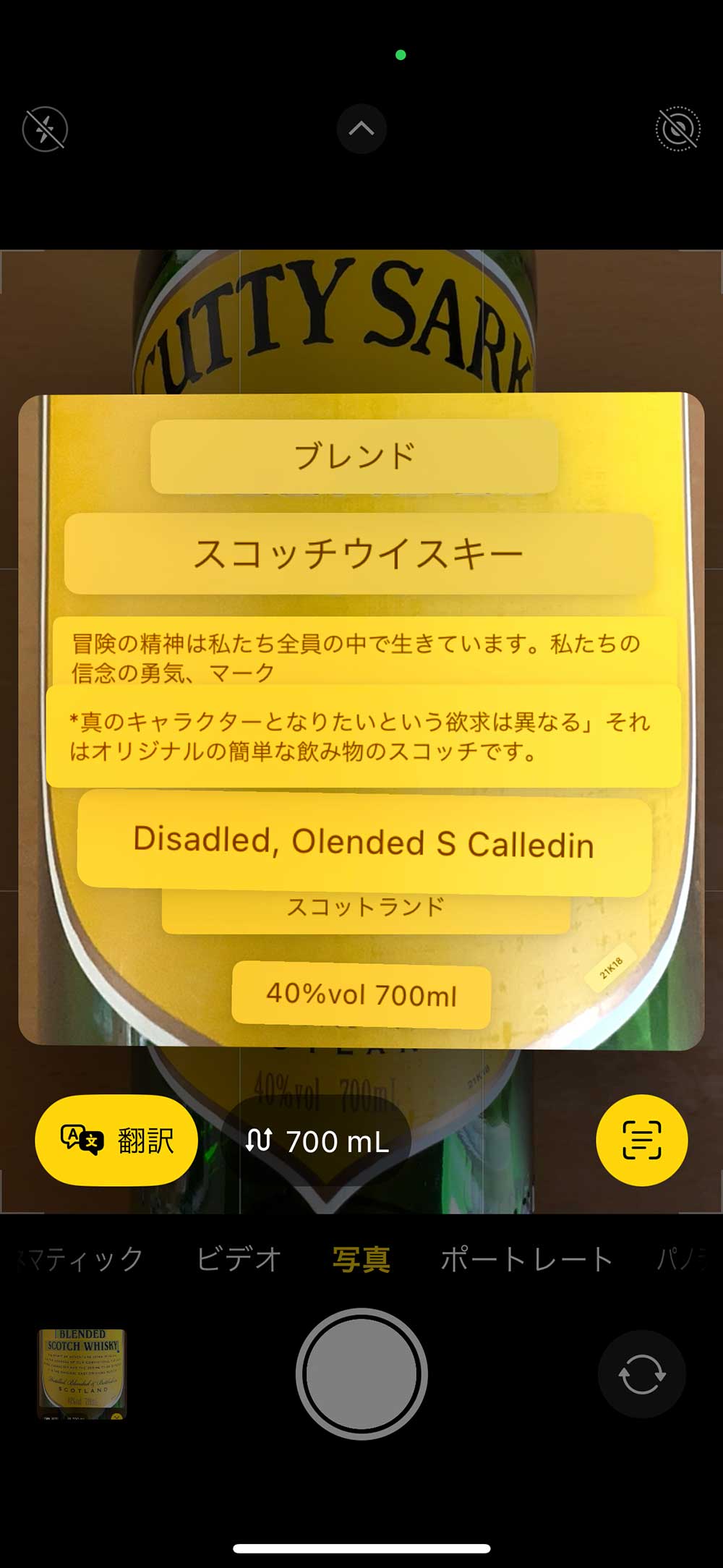

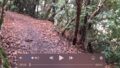
コメント